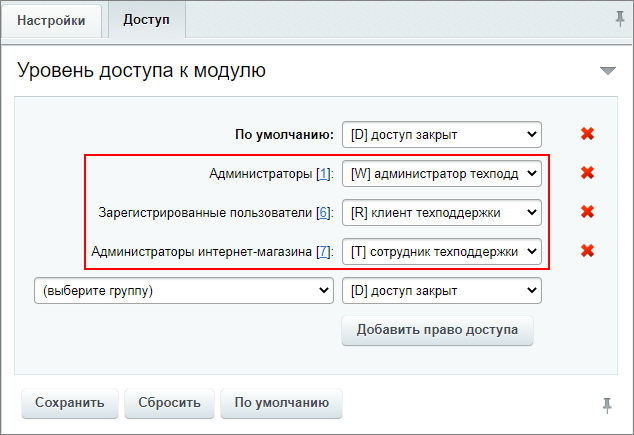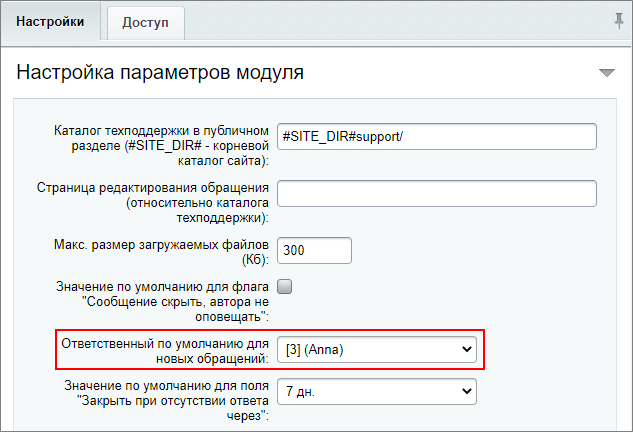|
Решение
|
|---|
|
Задание составлено по материалу урока:
Результат: На странице настроек модуля Техподдержка (Настройки > Настройки продукта > Настройки модулей > Техподдержка) сначала установим настройки доступа на закладке Доступ:
После можно установить ответственного по умолчанию на закладке Настройки:
|
Практические задания
После изучения главы рекомендуем выполнить несколько практических заданий.
Практические задания
Практические задания состоят из вопроса, скриншота или видео с конечным результатом и объяснением, как это получить в спойлере. Не торопитесь подглядывать в спойлер. ![]()
Перед выполнением практических заданий создайте дополнительно двух пользователей. Одного из них добавьте в группу Зарегистрированные пользователи, а другого - в группу Администраторы интернет-магазина.
- Выполните следующие настройки в модуле Техподдержка:
- Настройте права доступа:
- Зарегистрированные пользователи - Клиент техподдержки;
- Администраторы интернет-магазина - Сотрудник техподдержки;
- Администраторы - Администратор техподдержки.
- Установите ответственным по умолчанию пользователя из группы Администраторы ИМ.
- Настройте права доступа:
- Создайте одно
расписание работы
Например, график с 9 до 21, Сб и Вс выходной.
и один уровень поддержки с такими настройками:
- время реакции - 1 день;
- выслать напоминание - за 2 часа;
- ответственный по умолчанию - пользователь группы Администраторы ИМ;
- расписание - созданное вами ранее;
- создавать обращения с таким SLA могут зарегистрированные пользователи.
РешениеЗадание составлено по материалу урока:
Результат:
- Для высокой критичности обращения установите ответственным Администратора.
Решение
Задание составлено по материалам уроков:
Результат:На странице Сервисы > Техподдержка > Справочники > Критичности откроем форму редактирования для критичности Высокая:
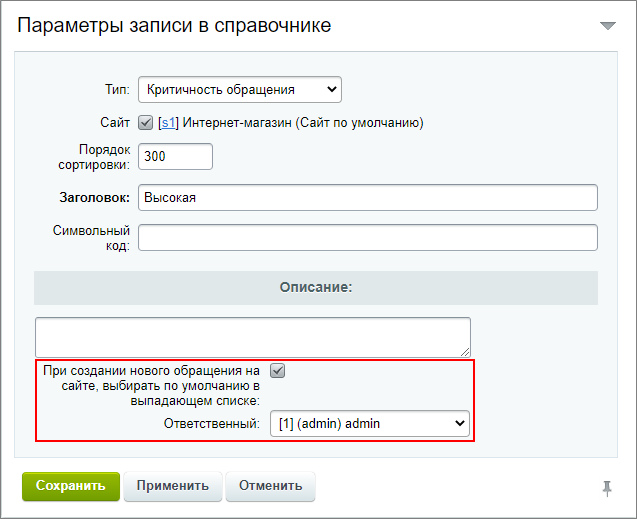
- Создайте интерфейс техподдержки в публичном разделе и напишите обращение от пользователя группы Зарегистрированные пользователи со средней критичностью.
Решение
Задание составлено по материалам урока:
Результат:
- Поработайте с обращением из административного раздела:
- Обработайте созданное в задании № 4 обращение как сотрудник техподдержки. Напишите в нем скрытый комментарий и переведите на Администратора с высокой критичностью;
- Теперь рассмотрите обращение как Администратор и закройте его;
- Проверьте обращение в публичном разделе под пользователем, что создал обращение. Оставьте оценку.
РешениеЗадание составлено по материалам урока:
Результат:
Где выполнять задания?
Демонстрационную версию с пробным периодом в 30 дней вы можете установить на свой компьютер или на хостинг. Подробная информация о настройке каждого варианта представлена в уроке Где практиковаться и выполнять задания.
- Настоятельно рекомендуем НЕ выполнять задания на работающем, «боевом» сайте.
- Если вы всё же пытаетесь выполнять задания на работающем сайте, где вы не являетесь администратором, то не все задания можно выполнить.
и Ваше мнение важно для нас